【Fireタブレット】AmazonのタブレットのFire HD10/Fire HD8でデザインをするならAdobe Creative Cloud Express
エンターテイメントだけのタブレットではないFireタブレット
iPadは欲しいけど、廉価版の無印のものでも3万円以上と高額で購入できない、かといってAndroidタブレットで安いもの…主に中華製の製品になると、満足に使用できないものが多いから買いたくないという方がいらしゃると思います。
こんな方におすすめしたいのがFireタブレットです。
Fireタブレットは、Amazonが販売しているタブレットです。
主にAmazonのコンテンツ…Amazon Prime VideoやAmazon Music Prime、Kindleの電子書籍などを楽しむために作られたタブレットが、Fireタブレットです。それ以外にもアプリを入れれば、NetflixやABEMA、Huluなどのネット配信サービス、YouTubeも見ることが出来て、ネット閲覧も出来ます。エンターテイメントを楽しむためのタブレットいうべきデバイスです。
以下の三種類ありますが、2万円以内で購入できます。
Fireタブレットですが、AndroidをベースにしたFire OSを搭載したタブレットですが、そのためGoogleからAndroidタブレットとして認定されていません。
そのためGooglePlayが使用が出来なく、AndroidタブレットやAndroidスマートフォンのようにAndroidアプリをインストールが出来ません。
GooglePlayの代わりにAmazonアプリストアから、Androidアプリをインストールがするのですが、アプリ数が少ないのが現状です。
しかし私が過去に描いたブログ記事の方法を使用することで、Amazonアプリストアより多くのAndroidアプリをインストールすることが可能です。
FireタブレットにAndroidアプリをインストールすることで、iPadのように、とまでとはいかないまでも、エンターテイメントを楽しむ以外の用途で使用することは可能のタブレットです。
そんなFireタブレットですが、Androidアプリがなくても、Webブラウザで起動するWebアプリケーションを起動させることで、Fireタブレットを実用的に使用することも出来ます。
今回は、Fireタブレットで起動できるWebアプリケーションのAdobe Creative Cloud Expressをご紹介します。

Fireタブレットで使用できるAdobe Creative Cloud Express
Adobe Creative Cloud Expressとは
Adobe Creative Cloud Expressは、オンラインで使用するデザインルールアプリケーションです。
Webアプリケーション版、iOS/IPadOS版、Android版があります。
使用するにはAdobe IDが必要です(これは無料で作ることが出来ます)。
Adobe Creative Cloud Expressですが、このブログで以前紹介したAdobe Sparkに新しい機能を使いし名称変更したアプリケーションです。
使い方はAdobe Sparkと同じで、準備してあるSNS向け、ポスター向け、チラシ向け、メニュー向け、プレゼンテーション資料向け、ビジネス文書向けなどのデザインテンプレートを元に、Adobe Fonts、画像加工機能を利用してデザインを完成させます。
このブログで以前紹介したCanvaと同じ方向性のデザインツールアプリケーションです。無料版が機能限定版で、全機能を使痛い場合は額料金を支払わなければならない点も同じです。Canvaと異なる点は、AdobeのCreative Cloud プランにのいずれかに入っていれば全機能使用が可能なところです(最も安いフォトプランだと税込みで1,078円なので、Canvaの全機能版(Canva Pro)が1,500円より安い月額料金で使用できます)。
Fireタブレットの純正のWebブラウザのSilkブラウザで使用できるAdobe Creative Cloud Express
このAdobe Creative Cloud Expressですが、Fireタブレットの純正のWebブラウザであるSilkブラウザで使用できます。
Canvaの場合は、Silkブラウザでは起動しないため、他のWebブラウザをFireタブレットにインストールしなければなりませんが、その必要がありません。
その点が、Fireタブレットでデザインをしたい方に、私がAdobe Creative Cloud Expressをおすすめする理由です(特にAdobeのCreative Cloud プランにのいずれかに加入している方は全機能が使用できるのでオススメです)。
ただSilkブラウザで使う場合、以下の手順が必要です。
最初にAdobe Creative Cloud ExpressのページをSilkブラウザで開いて下さい。
すると以下のような画面になります。
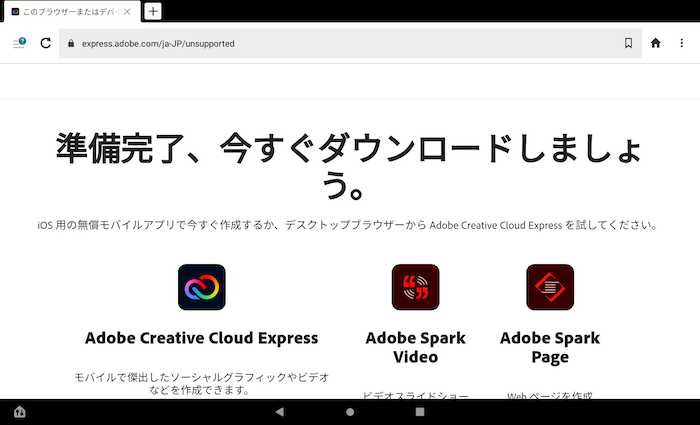
これはSilkブラウザがモバイル版の表示になっているため、アプリのダウンロードするように表示されます。
このままだとFireタブレットではAdobe Creative Cloud Expressが使用できません。
Silkブラウザで使用できるように、デスクトップサイトにします。

これでAdobe IDを入力する画面が現れます。
Adobe IDを入力します。
これでSilkブラウザでAdobe Creative Cloud Expressが使用できるようになります。
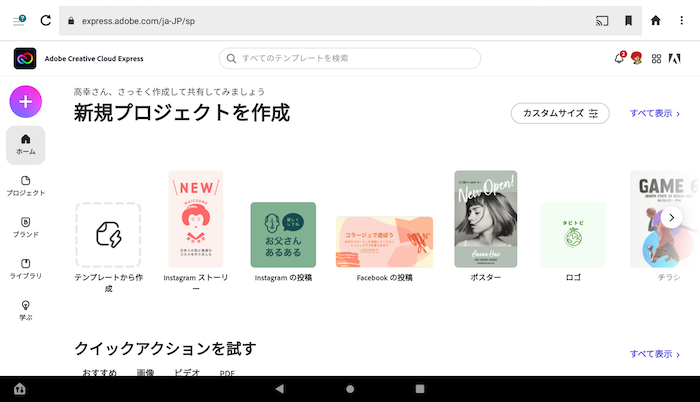
実際にFireタブレットでAdobe Creative Cloud Expressを使用してみる
Fireタブレットで実際にAdobe Creative Cloud Expressをしてみた感想を書きます。
似たアプリケーションであるCanvaが、Microsoft Officeに似た感じで操作できるのため使いやすさがありますが、それに対して、Adobe Creative Cloud Expressはこのアプリ独自操作をマスターしなければなりません。
そのため初めは使いにくいと思いますが、どのアプリケーションも操作していけば慣れるものなので、そんなに深刻にならなくてもいいと思います。
以下がSilkブラウザで起動させたAdobe Creative Cloud Expressで完成させたデザインです。
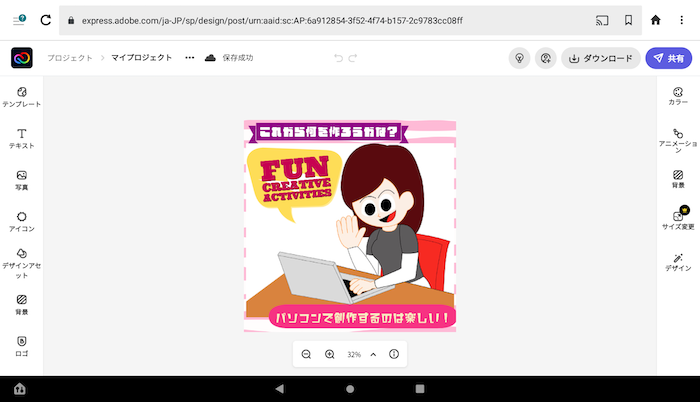
Silkブラウザで起動させたAdobe Creative Cloud Expressで完成させたデザインを、Fireタブレットに保存する方法ですが、ダウンロードをクリックまたはタップします。
するとPNG形式、JPG形式、PDF形式が選択できますので、お好きな形式を選択し、ダウンロードを開始をクリックまたはタップします。
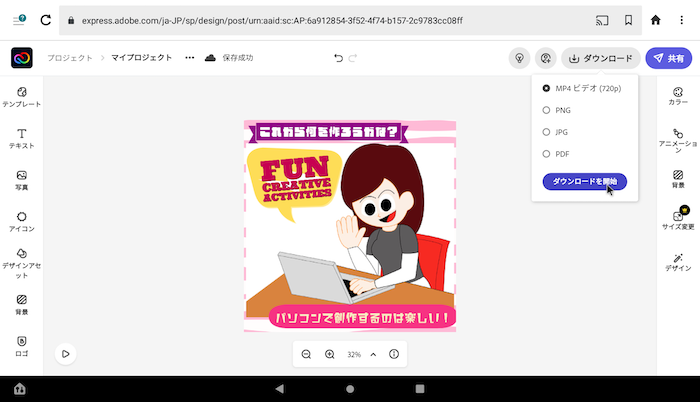
これでFireタブレットに、Adobe Creative Cloud Expressで作ったデザインが保存されます。
以下がSilkブラウザで起動させたAdobe Creative Cloud Expressで完成させたデザインです。

実際にFireタブレットでAdobe Creative Cloud Expressを使ってみて、思った以上に動作がサクサクして使いやすかったです。
ただ、オンラインで使うので、その時のネット回線の速度で動作は変わるとは思います。
ただFireタブレットというパソコンより低スペックなタブレットで、これだけ使えれば十分ではないかと思いました。
何よりFireタブレットでデザインが簡単に作れてしまうことは素晴らしいと思いました。
なので、Fireタブレットでデザインをしたい人にはAdobe Creative Cloud Expressをおすすめします
なお、FireタブレットでAdobe Creative Cloud Expressを使うには、キーボードとマウスがあった方が作業しやすいので、Bluetoothのものを準備してFireタブレットに接続してください。
Bluetooth接続ですが、非常に簡単で、設定からBluetoothをオンにして、新しいデバイスとペアリングを選択し、接続したいキーボードやマウスを選択するだけです。
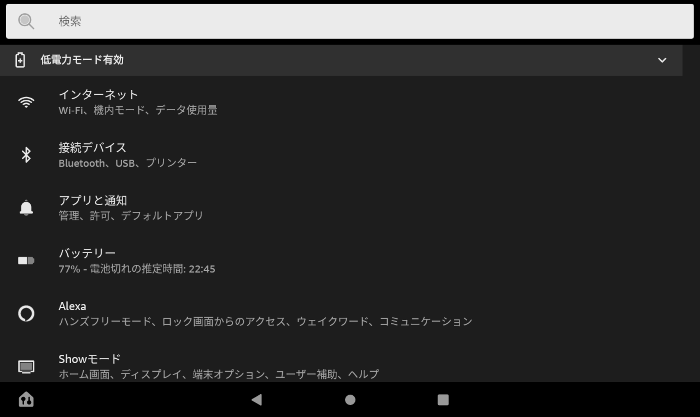
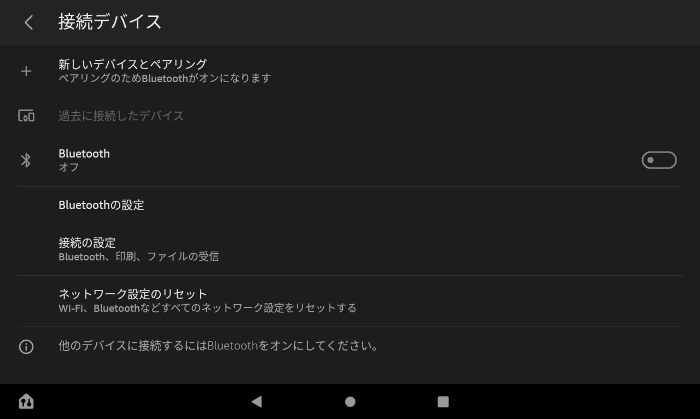
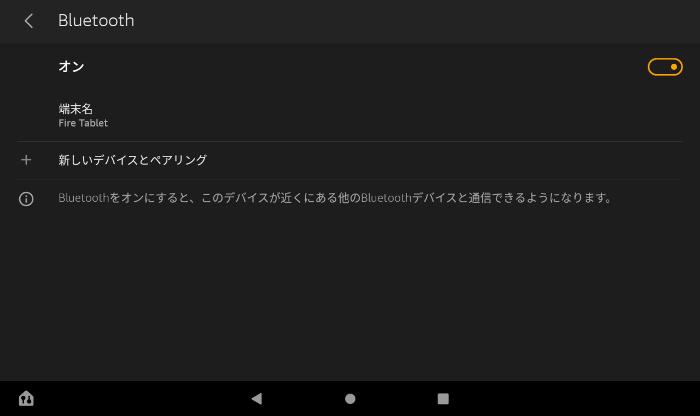
なお私は以下のBluetoothのキーボードとマウスを使用しています。





コメント